Meta Pixel 像素是一小段 JavaScript 代碼,用于記錄你網(wǎng)站上發(fā)生的操作。
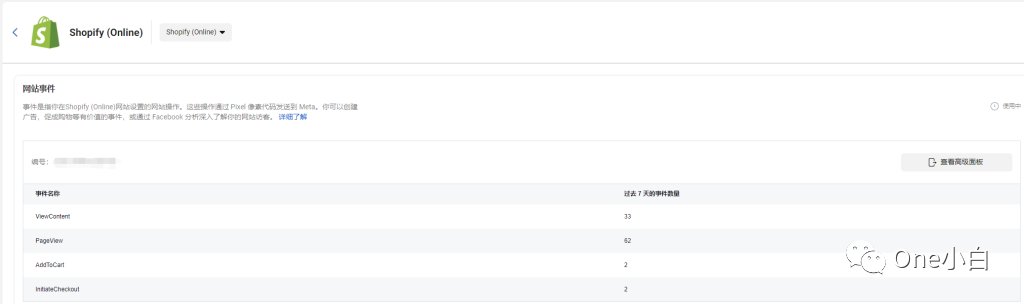
你需要將其安裝在你網(wǎng)站上 < head > 標(biāo)頭部分,以便你可以指定訪問(wèn)哪些頁(yè)面以及哪些操作應(yīng)觸發(fā)像素,Pixel 像素代碼帶有一組預(yù)編程的標(biāo)準(zhǔn)事件,但你也可以根據(jù)自己的業(yè)務(wù)目標(biāo)創(chuàng)建自定義事件,另外需注意的是 Pixel 像素代碼并不適用于亞馬遜等第三方電商平臺(tái)類店鋪。
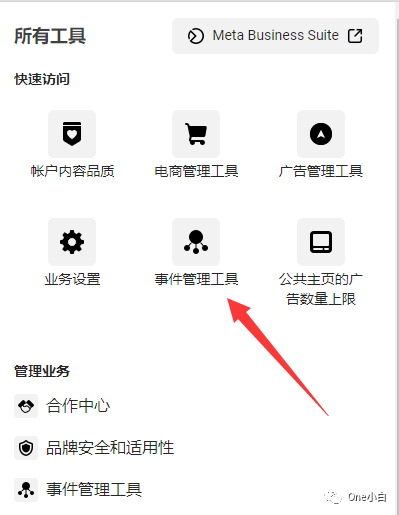
要?jiǎng)?chuàng)建 Meta Pixel 像素代碼,首先前往 Meta 事件管理工具,
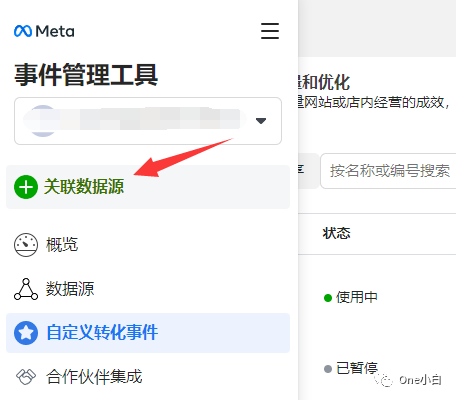
然后選擇頁(yè)面左側(cè)的關(guān)聯(lián)數(shù)據(jù)源,
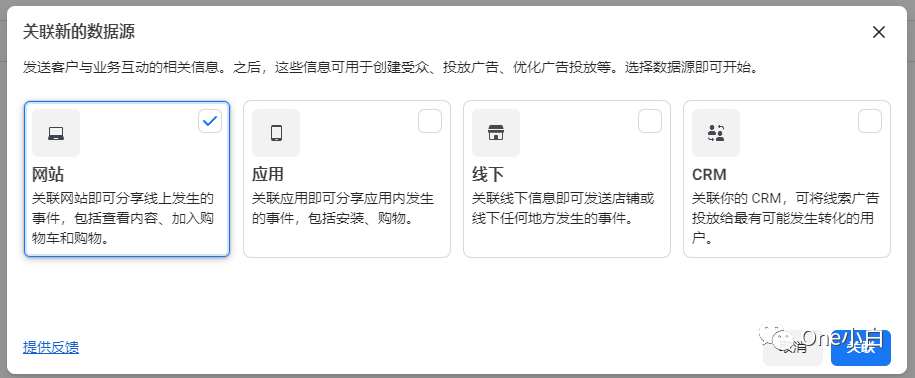
在“關(guān)聯(lián)新的數(shù)據(jù)源”下,選擇網(wǎng)站,然后點(diǎn)擊關(guān)聯(lián),
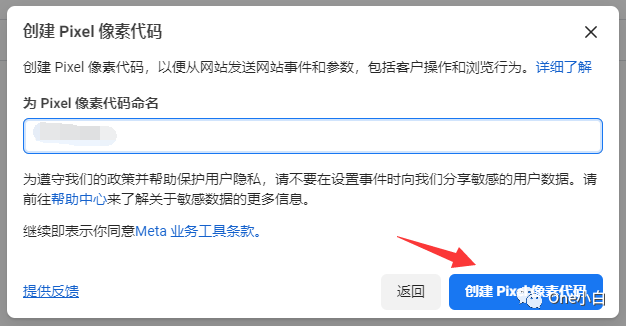
為 Pixel 像素代碼添加一個(gè)描述性名稱(不能超過(guò) 50 個(gè)字符),點(diǎn)擊創(chuàng)建 Pixel 像素代碼后 Pixel 像素代碼便創(chuàng)建完成,之后無(wú)法刪除,
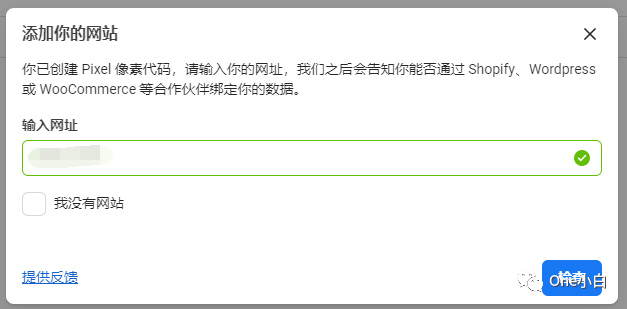
接著輸入你的網(wǎng)站網(wǎng)址,然后點(diǎn)擊檢查以查看簡(jiǎn)便的合作伙伴集成設(shè)置選項(xiàng),
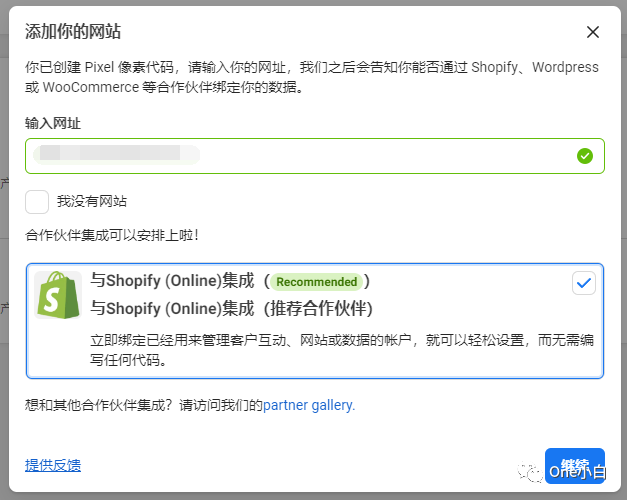
如果網(wǎng)站適用則頁(yè)面會(huì)有如上所示的綠色對(duì)勾提示,點(diǎn)擊繼續(xù),
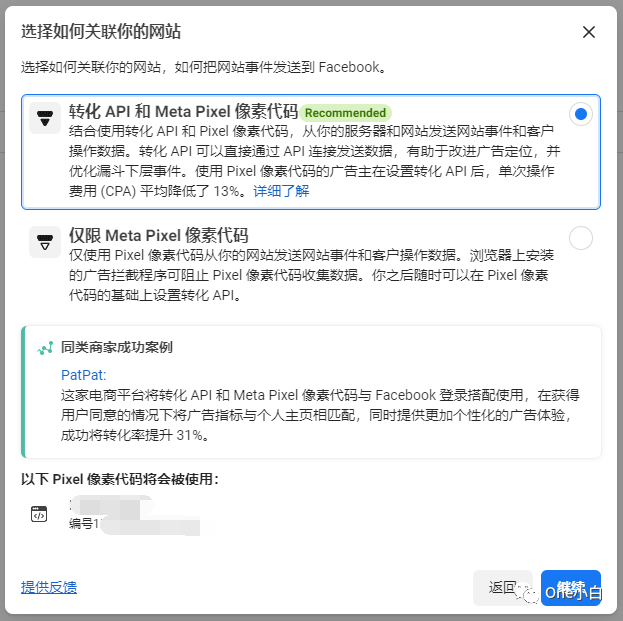
接著選擇關(guān)聯(lián)你的網(wǎng)站的方式,有兩種關(guān)聯(lián)方案,
你可以選擇“轉(zhuǎn)化 API 和 Meta Pixel 像素代碼”(系統(tǒng)默認(rèn)設(shè)置選項(xiàng))或“僅限 Meta Pixel 像素代碼”的方式關(guān)聯(lián)網(wǎng)站,然后點(diǎn)擊繼續(xù),
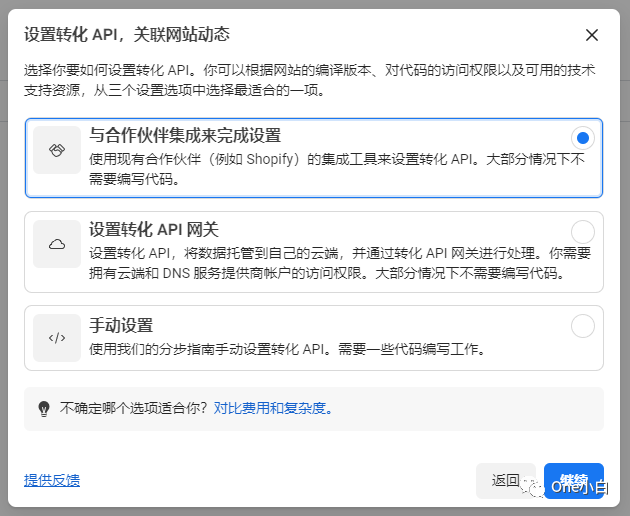
如果你選擇“轉(zhuǎn)化 API 和 Meta Pixel 像素代碼”的方式,則需要選擇設(shè)置轉(zhuǎn)化 API 和 Pixel 像素代碼的方式:與合作伙伴集成來(lái)完成設(shè)置、設(shè)置轉(zhuǎn)化 API 網(wǎng)關(guān)或手動(dòng)設(shè)置,然后點(diǎn)擊繼續(xù),
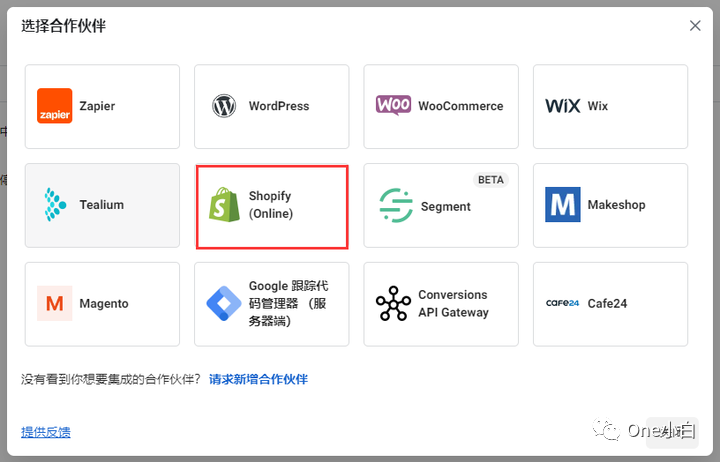
如果你選擇與合作伙伴集成來(lái)完成設(shè)置,則選擇適用你網(wǎng)站的 Meta 合作伙伴并按系統(tǒng)提示說(shuō)明設(shè)置 Pixel 像素代碼、轉(zhuǎn)化 API 和事件,
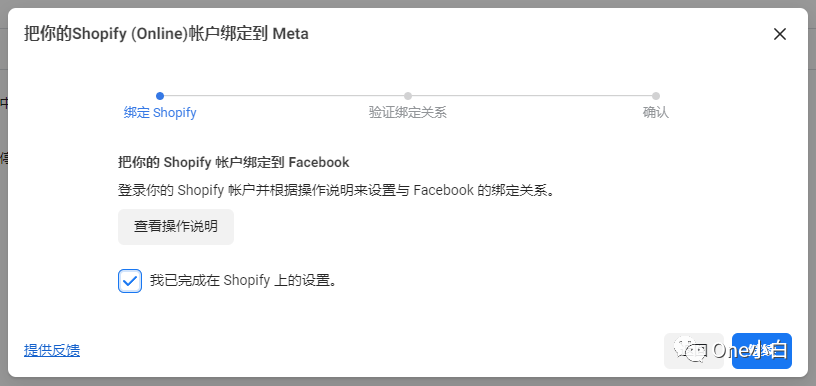
以 Shopify 網(wǎng)站為例,選擇合作伙伴 Shopify(online) 后,接著需要綁定你的 Shopify 賬戶到 Facebook,然后點(diǎn)擊繼續(xù),
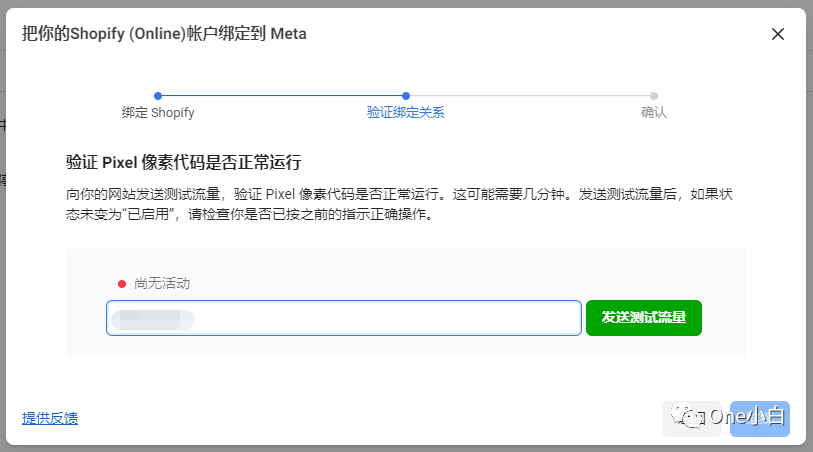
完成綁定點(diǎn)擊發(fā)送測(cè)試流量以驗(yàn)證綁定關(guān)系,
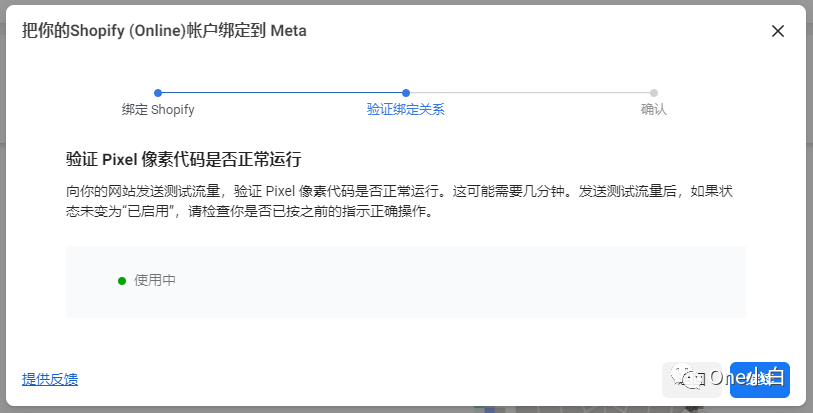
如果顯示使用中則說(shuō)明 Pixel 像素代碼正常運(yùn)行,點(diǎn)擊繼續(xù),
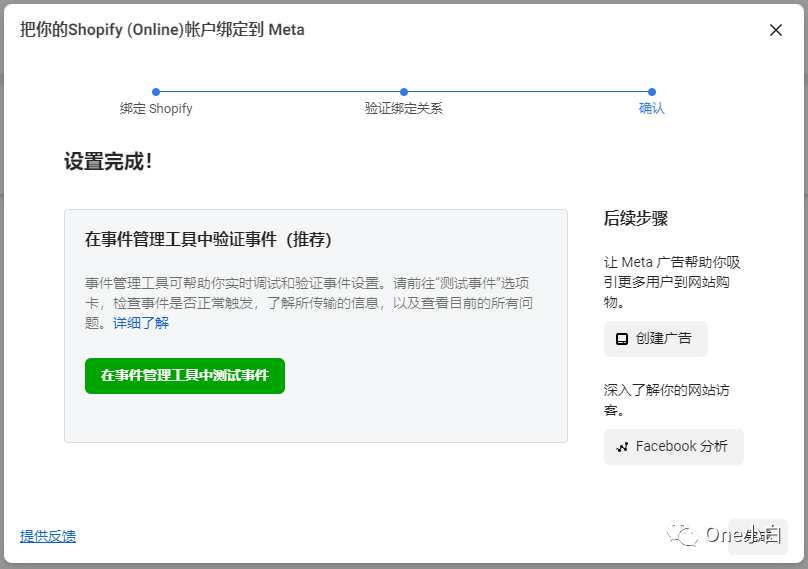
到此便設(shè)置完成,已通過(guò)結(jié)合使用轉(zhuǎn)化 API 和 Meta Pixel 像素代碼的方式成功關(guān)聯(lián)網(wǎng)站。
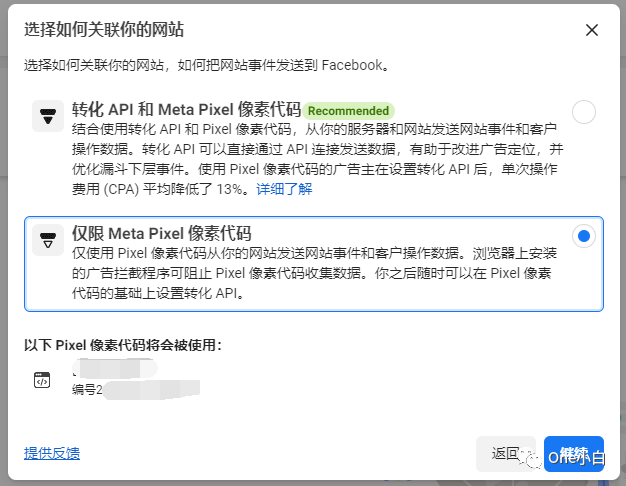
創(chuàng)建 Pixel 像素代碼后,你也可以選擇“僅限 Meta Pixel 像素代碼”的方式關(guān)聯(lián)網(wǎng)站,點(diǎn)擊繼續(xù),
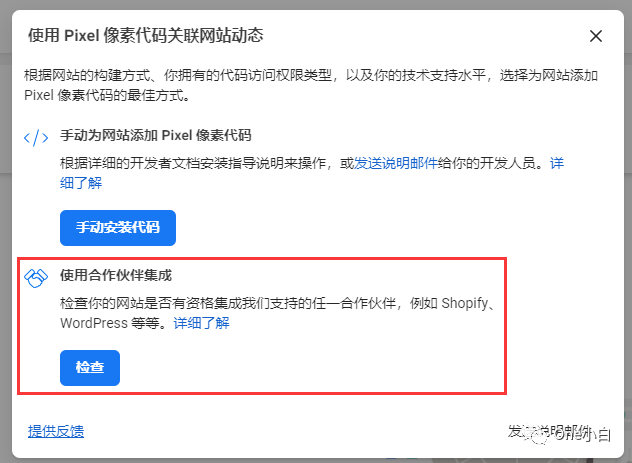
有兩種設(shè)置 Pixel 像素代碼的方式:手動(dòng)安裝代碼或使用合作伙伴集成,
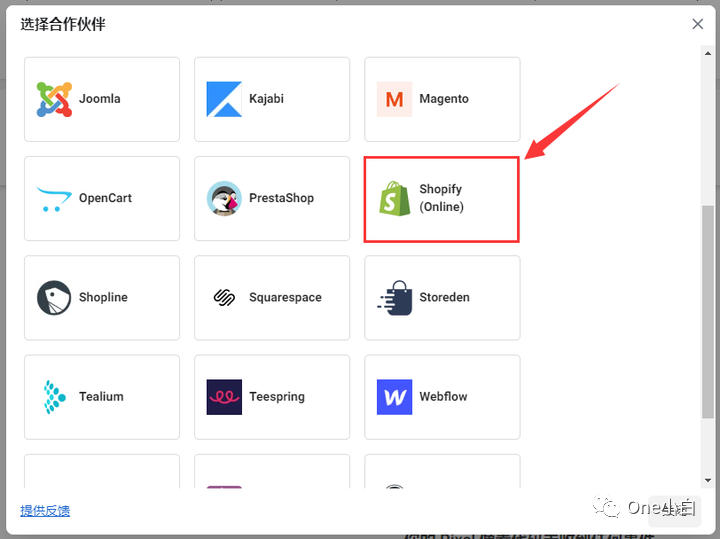
如果你使用的是 Shopify 建站,則可以選擇使用合作伙伴集成來(lái)快速安裝 Pixel 像素代碼(但你需要有 Meta 業(yè)務(wù)帳戶),
選擇系統(tǒng)提示的合作伙伴,點(diǎn)擊 Shopify(online),
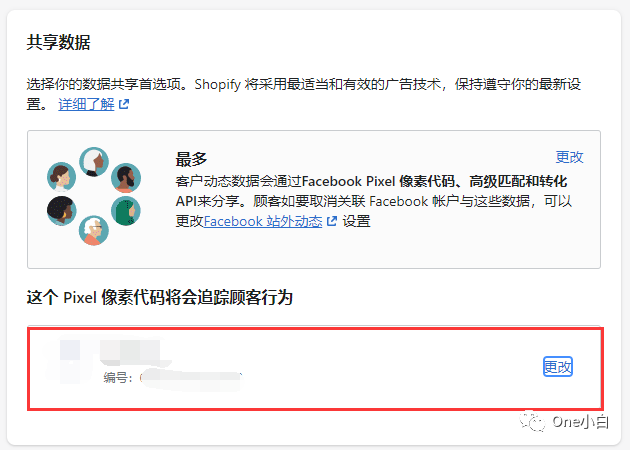
首先需要將你的 Shopify 帳戶綁定至 Facebook,到你的 Shopify 網(wǎng)站后臺(tái)找到 Facebook 銷售渠道,關(guān)聯(lián) Pixel 像素代碼,
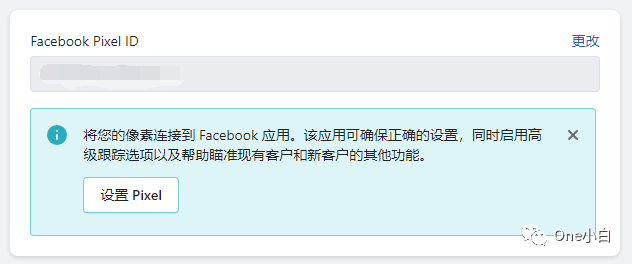
然后在 Shopify 后臺(tái)首選項(xiàng) - 偏好設(shè)置,添加 Pixel 像素 ID,
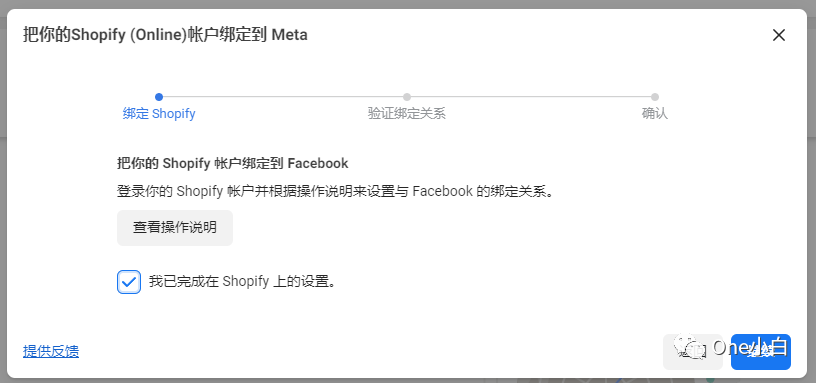
完成后,返回 Meta 事件管理工具關(guān)聯(lián)數(shù)據(jù)源頁(yè)面,勾選我已完成在shopify上的設(shè)置,然后點(diǎn)擊繼續(xù),
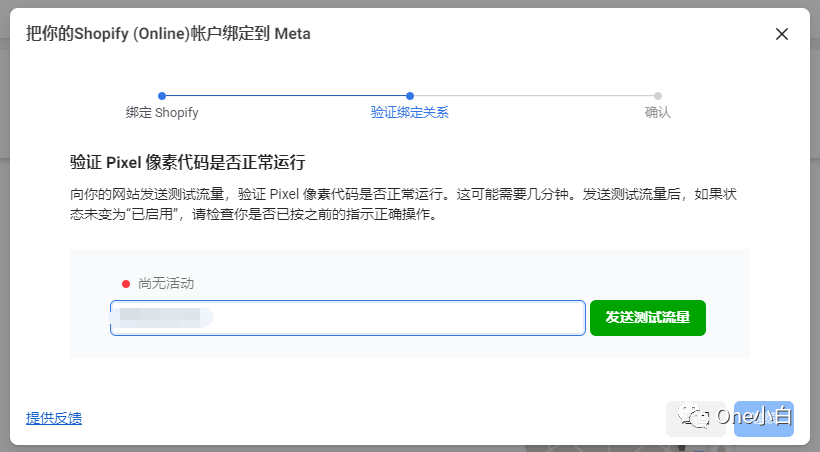
接著點(diǎn)擊發(fā)送測(cè)試流量以驗(yàn)證綁定關(guān)系,
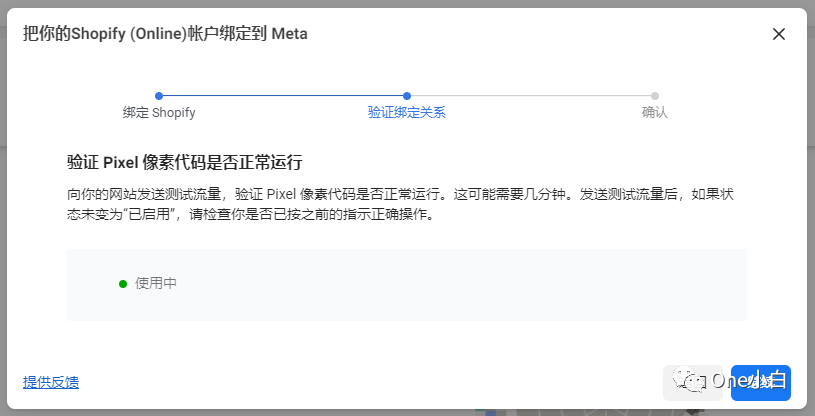
同樣的如果顯示使用中則說(shuō)明 Pixel 像素代碼正常運(yùn)行,點(diǎn)擊繼續(xù),
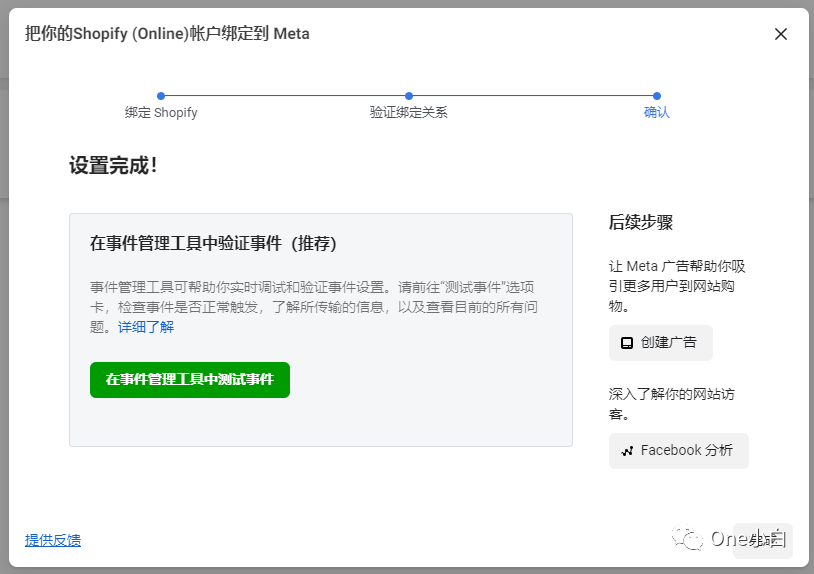
設(shè)置完成,已通過(guò)合作伙伴集成的方式成功將 Pixel 像素代碼安裝到網(wǎng)站上,
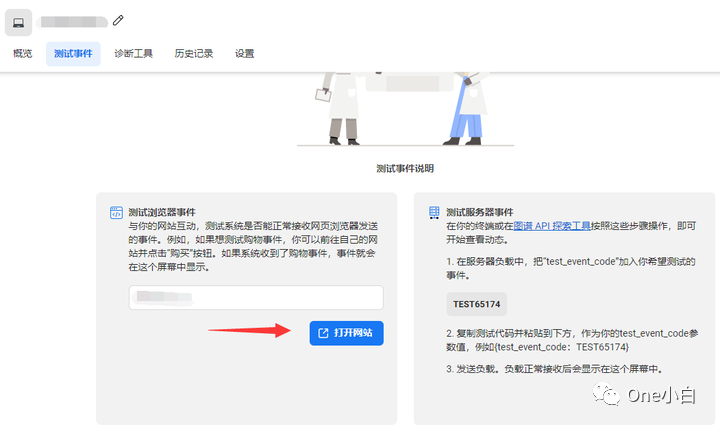
你也可以點(diǎn)擊“在事件管理工具中測(cè)試事件”,打開(kāi)測(cè)試事件工具,輸入你的網(wǎng)站測(cè)試瀏覽器事件,
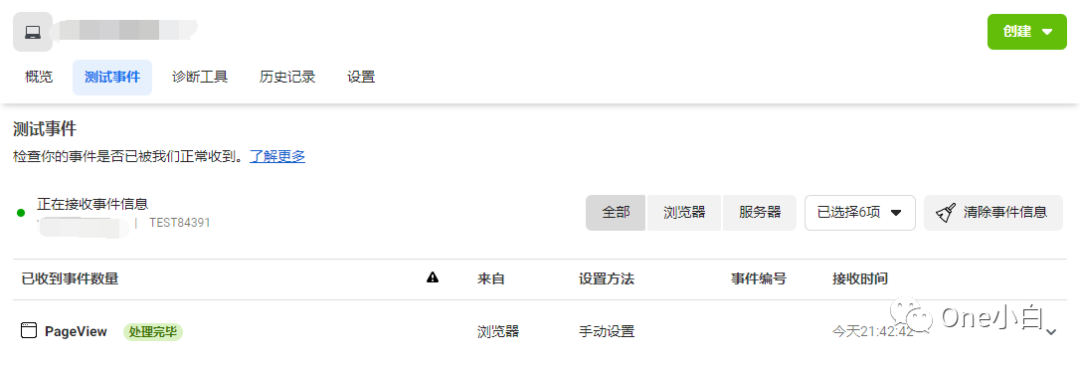
測(cè)試信息會(huì)在測(cè)試事件工具中保留 24 小時(shí),或直至你點(diǎn)擊清除事件信息將其清除。
如果你的網(wǎng)站不是托管在 Meta 合作伙伴平臺(tái)上,則創(chuàng)建 Pixel 像素代碼后需要通過(guò)復(fù)制 Pixel 像素代碼至網(wǎng)站來(lái)手動(dòng)設(shè)置 Pixel 像素代碼。
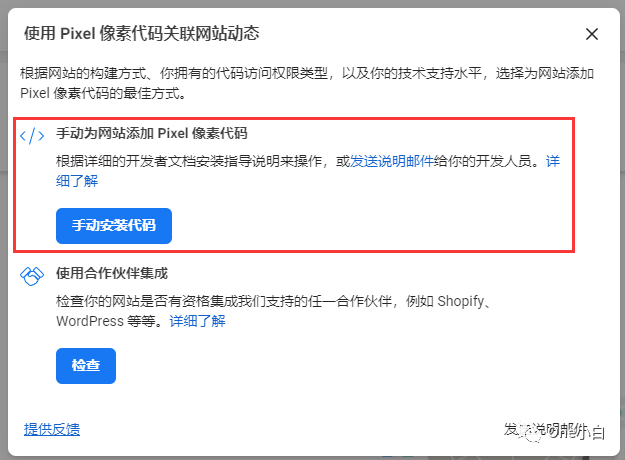
點(diǎn)擊手動(dòng)安裝代碼,

點(diǎn)擊復(fù)制代碼,
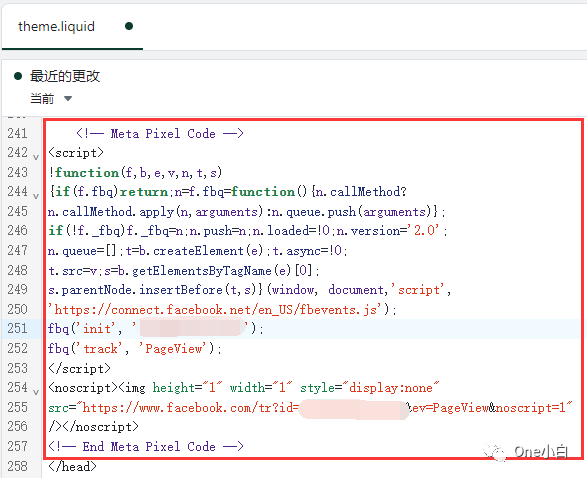
需確保在你想追蹤轉(zhuǎn)化的每個(gè)頁(yè)面上都粘貼 Pixel 像素基代碼,
以 Shopify 網(wǎng)站為例,前往網(wǎng)站后臺(tái),找到 theme.liquid 文件,將 Pixle 像素基代碼粘貼在標(biāo)頭部分的底部,即 < /head > 標(biāo)簽的正上方,然后點(diǎn)擊 Save 保存,
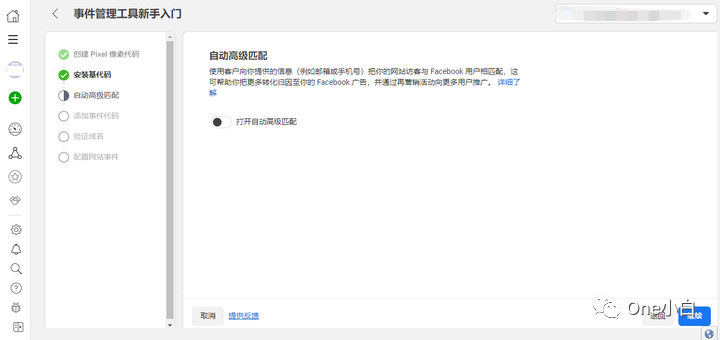
安裝 Pixle 像素基代碼后,接著返回事件管理工具新手入門(mén),點(diǎn)擊繼續(xù)以進(jìn)一步優(yōu)化 Pixel 像素代碼,
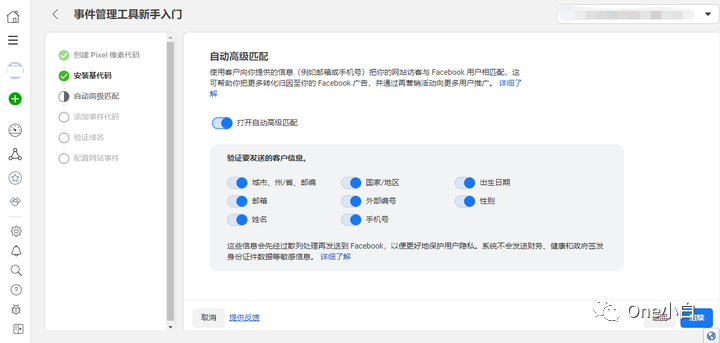
打開(kāi)自動(dòng)高級(jí)匹配選擇要發(fā)送的客戶信息,使用客戶向你提供的信息(例如郵箱或手機(jī)號(hào))把你的網(wǎng)站訪客與 Facebook 用戶相匹配,這可幫助你把更多轉(zhuǎn)化歸因至你的 Facebook 廣告,
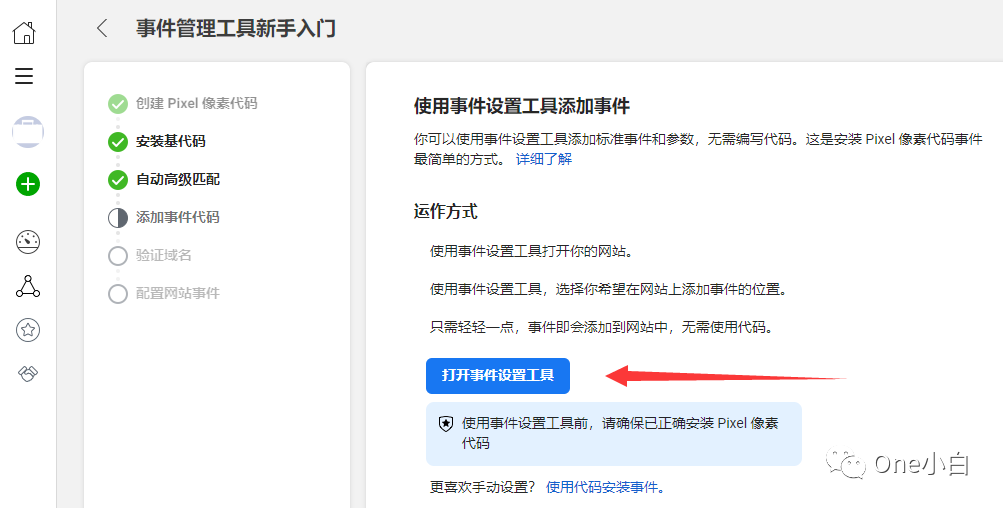
接著可使用事件設(shè)置工具快速添加標(biāo)準(zhǔn)事件和參數(shù)而無(wú)需編寫(xiě)代碼,設(shè)置完成后返回然后點(diǎn)擊繼續(xù),
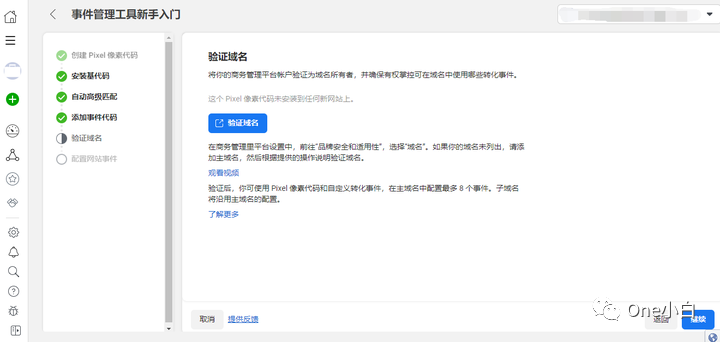
如果網(wǎng)站域名未驗(yàn)證,則可點(diǎn)擊驗(yàn)證域名,
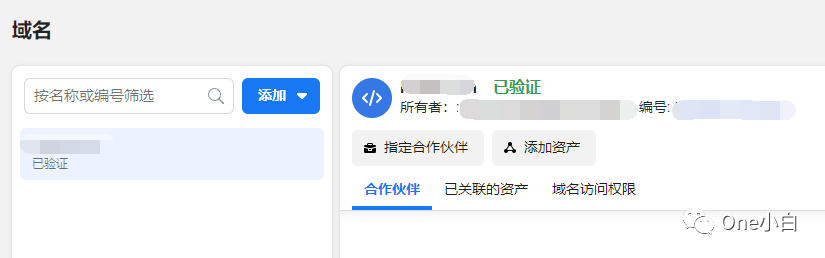
到 Meta 商務(wù)管理平臺(tái)-業(yè)務(wù)設(shè)置以驗(yàn)證域名,
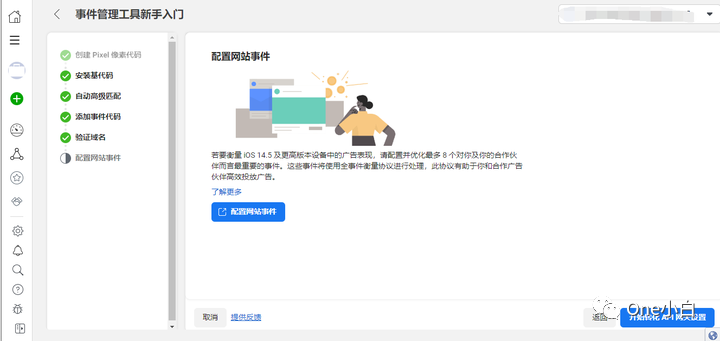
最后點(diǎn)擊配置網(wǎng)站事件,
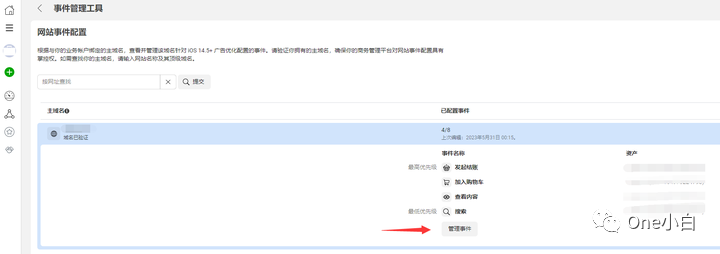
頁(yè)面會(huì)跳轉(zhuǎn)到事件管理工具,點(diǎn)擊管理事件,根據(jù)網(wǎng)站實(shí)際需求配置網(wǎng)站事件,
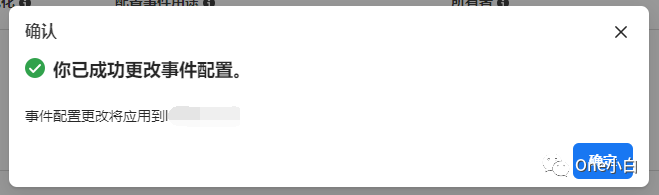
然后完成設(shè)置。
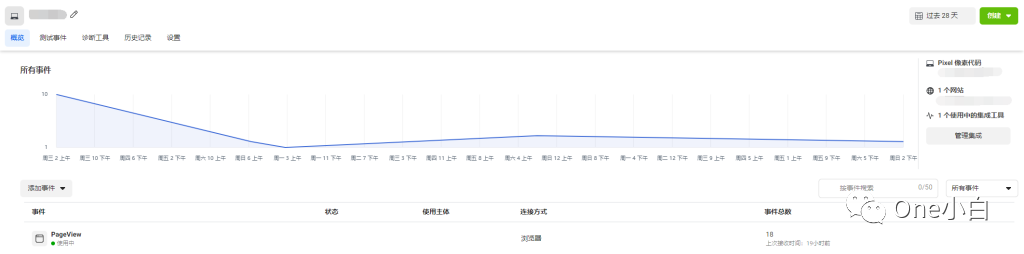
Meta Pixel 像素代碼設(shè)置完成后,每當(dāng)安裝有 Pixel 基代碼的頁(yè)面被加載時(shí),就會(huì)調(diào)用 fbq('track', 'PageView') ,這將在事件管理工具中作為 PageView 事件進(jìn)行跟蹤。你可以轉(zhuǎn)到事件管理工具,找到你的 Pixel 像素代碼并點(diǎn)擊其詳細(xì)信息,如果你看到新的 PageView 事件,則表示你已成功安裝 Meta Pixel 像素代碼到你的網(wǎng)站上。
另外,將 Meta Pixel 像素代碼安裝到 Shopify 網(wǎng)站后,其將自動(dòng)追蹤以下事件:

以上便是如何創(chuàng)建 Meta Pixel 像素代碼并將其安裝到 Shopify 網(wǎng)站的詳細(xì)流程介紹。
文章為作者獨(dú)立觀點(diǎn),不代表DLZ123立場(chǎng)。如有侵權(quán),請(qǐng)聯(lián)系我們。( 版權(quán)為作者所有,如需轉(zhuǎn)載,請(qǐng)聯(lián)系作者 )

網(wǎng)站運(yùn)營(yíng)至今,離不開(kāi)小伙伴們的支持。 為了給小伙伴們提供一個(gè)互相交流的平臺(tái)和資源的對(duì)接,特地開(kāi)通了獨(dú)立站交流群。
群里有不少運(yùn)營(yíng)大神,不時(shí)會(huì)分享一些運(yùn)營(yíng)技巧,更有一些資源收藏愛(ài)好者不時(shí)分享一些優(yōu)質(zhì)的學(xué)習(xí)資料。
現(xiàn)在可以掃碼進(jìn)群,備注【加群】。 ( 群完全免費(fèi),不廣告不賣課!)






